Oppo: Klingelton ändern
Wir zeigen dir, wie du auf dem Oppo-Smartphone den Klingelton ändern oder deine Lieblingsmusik hinzufügen kannst.
Von Simon Gralki · Zuletzt aktualisiert am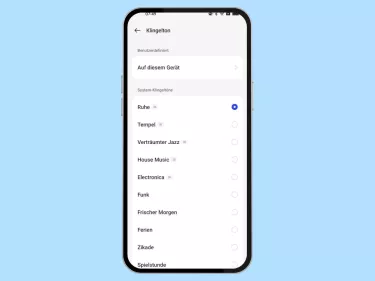
Wie bei dem Benachrichtigungston kann man auf dem Oppo-Smartphone auch den Klingelton ändern. Hierbei kann ein vorinstallierter oder ein eigener Klingelton festgelegt werden. Wie man den Klingelton für eingehende Anrufe ändern kann, zeigen wir hier.
Der Klingelton wird wiedergegeben, sobald ein Anruf empfangen wird und ist mit eine der ersten Einstellungen, die ein Nutzer auf dem Oppo-Handy vornimmt, sobald die Erstkonfiguration abgeschlossen ist. Neben der Auswahl eines der vordefinierten Standard-Klingeltöne kann der Nutzer auch jederzeit einen eigenen Klingelton hinzufügen und einstellen, ganz gleich, ob dies eine heruntergeladene mp3 von einem YouTube-Converter oder das Lieblingslied ist.
Eigenen Klingelton
Das Betriebssystem ColorOS von Oppo erlaubt es, neben den Standard-Klingeltönen auch einen eigenen Klingelton für Anrufe festzulegen, welcher vorher heruntergeladen oder in den internen Speicher kopiert/verschoben wurde.
Hinweis: Wird Dual SIM auf dem Oppo-Handy genutzt, kann für jede SIM-Karte ein eigener Klingelton als mp3 festgelegt werden, um bereits am Klingeln unterscheiden zu können, auf welche Rufnummer man gerade angerufen wird.


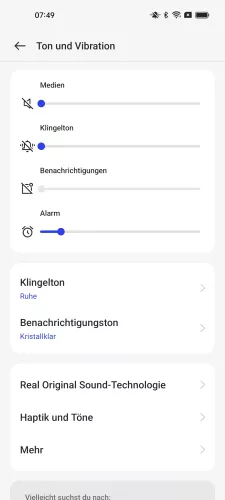

- Öffne die Einstellungen
- Tippe auf Ton und Vibration
- Tippe auf Klingelton
- Wähle den gewünschten Klingelton
Standard-Ton
um den Klingelton ändern zu können, müssen die Einstellungen für Ton & Vibration geöffnet werden. Im nachfolgenden Fenster kann die Auswahl des Klingeltons für jede SIM-Karte individuell vorgenommen werden, sofern Dual SIM genutzt wird.
Dort befinden sich allerhand Ruftöne, wie beispielsweise Funk, Electronica, House Music, Verträumter Jazz oder Frischer Morgen.


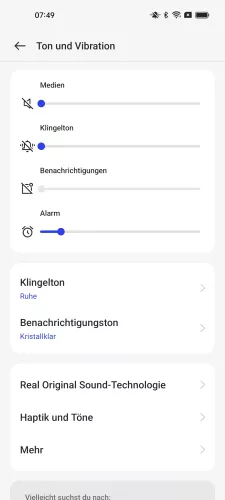
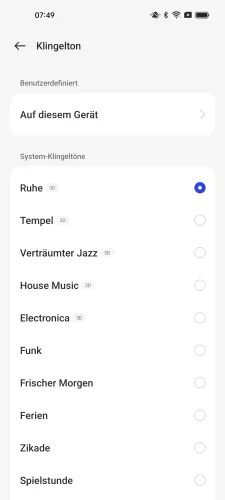

- Öffne die Einstellungen
- Tippe auf Ton und Vibration
- Tippe auf Klingelton
- Tippe auf Auf diesem Gerät
- Wählen den eigenen Klingelton
In unserem umfassenden Oppo Guide erklären wir Schritt für Schritt das Betriebssystem ColorOS. Diese Anleitung ist ein integraler Bestandteil davon.
Häufig gestellte Fragen (FAQ)
Wie kann man einen eigenen Klingelton einstellen?
Nachdem ein eigener Klingelton mit dem Dateiformat mp3 in den internen Speicher kopiert oder aus dem Internet heruntergeladen wurde, kann der gewünschte Sound oder das Lied als Klingelton für jede SIM-Karte individuell festgelegt werden.
Wie ändere ich den Klingelton?
Das Ändern des Standard-Klingeltons kann auf dem Oppo-Handy in den Einstellungen für Ton & Vibration erfolgen. Hierbei hat man die individuelle Auswahl eines Klingeltons für jede SIM-Karte, wenn Dual SIM genutzt wird.
Wie kann man eine mp3 als Klingelton festlegen?
Um eine mp3 als Klingelton verwenden zu können, muss die Datei zunächst in den internen Speicher des Oppo-Handys kopiert werden. Anschließend ist sie als benutzerdefinierter Klingelton auswählbar.
Wie kann man YouTube-Musik als Klingelton festlegen?
Um Musik von YouTube als Klingelton festzulegen, muss zunächst die mp3 über einen der zahlreichen Konverter, wie beispielsweise convert2mp3, heruntergeladen werden. Wurde die mp3 dann in den Systemspeicher kopiert, kann sie als benutzerdefinierter Klingelton festgelegt werden.








